Como instalar o VMware Workstation no Manjaro?
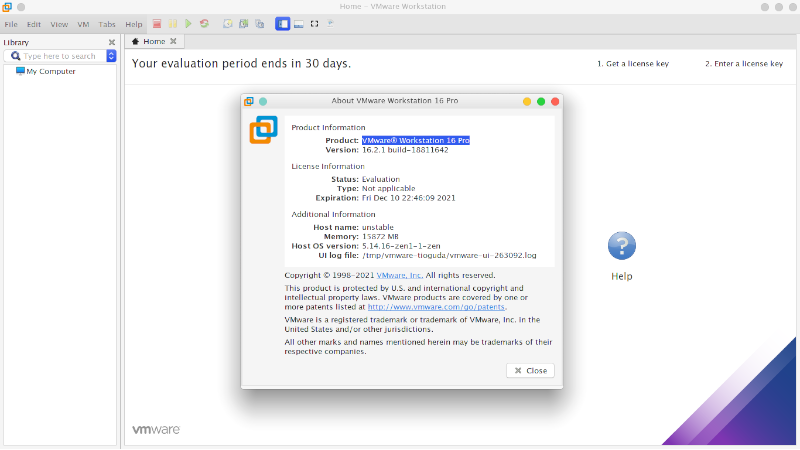
Mesmo que a instalação e utilização do VMware seja simples e fácil, muitos usuários vêm de outras distribuições e acabam encontrando dificuldades. Nesse artigo você verá como é fácil sua instalação e utilização no Manjaro, ainda mais com o pacote automatizado em nosso repositório.
O Manjaro nasceu sendo uma remasterização do Arch Linux e, com isso, herdou algumas partes da filosofia do Arch. Uma delas é o usuário ter total controle sobre o que é executado no sistema. Quando falamos de ter controle, significa que somente o que o usuário habilitar vai funcionar. Nesses sete anos utilizando o Manjaro, eu não me recordo de ao menos um programa que habilitou o seu serviço ao ser instalado.
Para que os usuários possam utilizar o VMware sem problemas, abaixo estará o passo a passo, desde a instalação até o pós-instalação (que a maioria não faz). Os pacotes estarão em nosso repositório, onde o usuário só precisará reiniciar após a instalação para tudo funcionar. Antes de prosseguir, certifique-se que a virtualização do seu processador está ativada na BIOS e se ele tem suporte para essa funcionalidade.
Aviso
Esse pacote foi removido do nosso repositório, para solicitar que disponibilizamos o mesmo novamente, leia esse artigo para saber mais, e torne-se um apoiador dos pacotes necessários para esse programa funcionar.
Instalação
Para requisitar que um pacote/programa entre para o repositório do blog, você deve se tornar um apoiador através do apoia-se, lembre-se de entrar em contato para verificar se o pacote/programa pretendido funciona no Manjaro.
AURModo gráfico: procure o vmware-workstation no Pamac, marque para instalar e clique em aplicar.
Terminal: utilize um dos comandos abaixo.
pamac build vmware-workstationAgora que o programa está instalado, siga as informações de pós-instalação conforme a origem utilizada no passo anterior.
Adicione os serviços para iniciarem com o sistema.
sudo systemctl enable --now vmware-usbarbitrator.service vmware-networks.service
Carregue os módulos do kernel.
sudo modprobe -a vmw_vmci vmmon
O programa poderá ser removido do repositório em dezembro: leia esse artigo para saber mais.
Adicione os serviços para iniciarem com o sistema.
sudo systemctl enable --now vmware-usbarbitrator.service vmware-networks.service
Carregue os módulos do kernel.
sudo modprobe -a vmw_vmci vmmon
Se você seguiu as informações acima, agora você já pode utilizar o VMware sem problemas. Se mesmo com as informações acima você está com dificuldades, entre em contato conosco, pelo nosso Service Desk ou pelo nosso grupo no Telegram.
Espero que as informações lhe ajudem na utilização do aplicativo e, para relembrar, o VMware só permanecerá em nosso repositório após dezembro se alguém apoiar o mesmo.
Caso algum programa que você goste ainda não tenha uma versão para Manjaro, por favor, escreva nos comentários o nome do programa que iremos procurar por algum equivalente ou, se possível a portabilidade para Manjaro, entraremos em contato com desenvolvedores.
Por favor, não deixe de compartilhar nas redes sociais as publicações deste blog, pois nosso incentivo para produzir um conteúdo bacana é saber que estamos ajudando pessoas a conhecer cada vez mais as funcionalidades dessa maravilhosa distro Linux.
Veja também
- Instalei o Manjaro. E agora?
- Virtualbox e a Controladora Gráfica
- Recupere seus arquivos deletados acidentalmente
- Trocando placa gráfica no Manjaro
- Reduzir o impacto de eventos OOM em sistemas com pouca memória RAM
Acompanhe o blog


